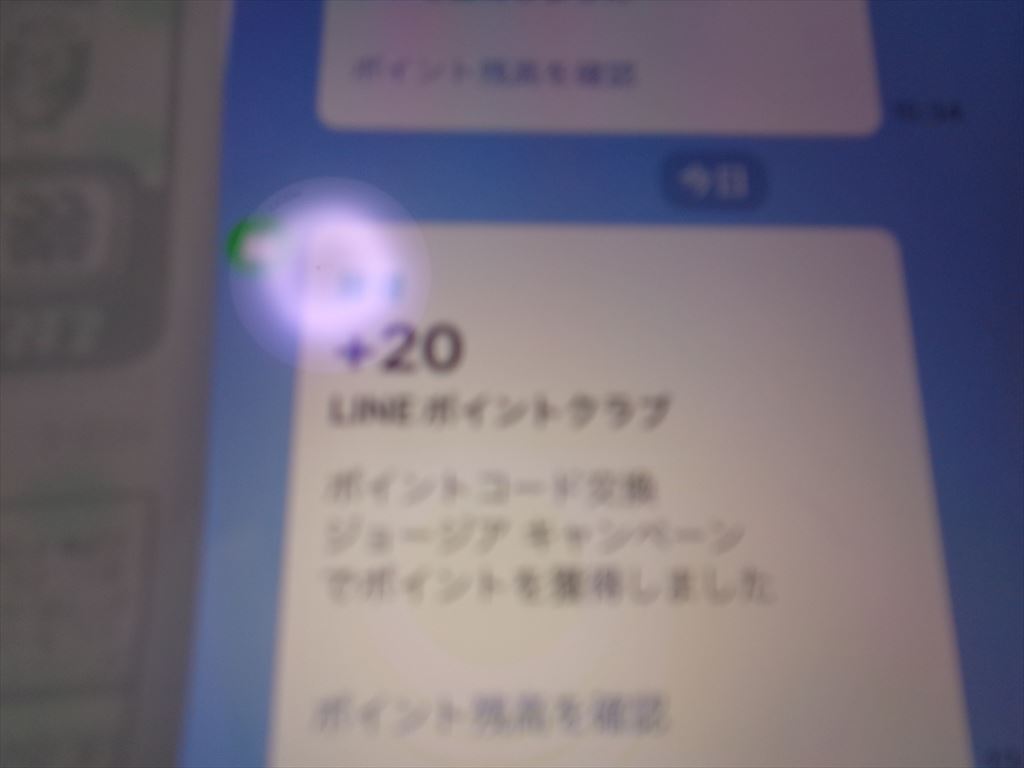文字化けの直し方
最近,3件の文字化けを見ました。
ともに,本来あるべき文字がけったいな記号などに化けて,ウィルスかと思われたものです。
(1)Windows の窓の右上の,「_」とか「×」などが,別の文字に置き換わってしまった。
(2)一太郎のファイルの,改行マークやセンタリングの三角印が,別の文字に置き換わってしまった。
改行マークは「A」になっていましたし,センタリングの三角印は「π」になっていました。
(3)ワープロソフトや,筆まめなどで,フォントが一部(大部分)表示されなくなってしまう。
こうした現象の原因は,ウィルスによる場合もあるかもしれませんが,
フォントキャッシュの不具合をなおしてみると直ることもあります。
[1]フォントキャッシュのファイルを削除する
1.スタート,検索で,ttfCache というファイルを探す。
たいてい,C:¥Windows にあります。
2.で,それを,デスクトップなどに移動してから,PCを再起動します。
フォントキャッシュの異常が原因の場合は,これだけで,正常になります。
もし,文字化けが変わらなければ,ttfCache というファイルを元の位置に戻す。
文字化けが直ったら,デスクトップに移動したttfCacheのファイルは削除してよい。
3.ttfCache というファイルは,隠しファイルですから,
すべてのファイルを表示するという設定にしておかないと,出てこないかもしれません。
4.フォルダオプション,表示の設定で,「すべてのファイルを表示する」にチェックを入れておきます。
Windows の初期設定では,隠しファイルは表示されなくなっています。
[2]WindowsME の場合,上記の方法では,うまくいかない例がありました。
その場合,電源 ON 後、 F8 キーを連打し、起動モードを Safe モードで起動します。
その後、Windows を再起動すると,直りました。
[3]インターネットにつながる場合は,「ttfcache」をキーワードにして検索をかけると,いくつかヒットします。
1.MS-DOS モードで削除する方法
[スタート]-[Windows の終了] から「MS-DOS モードで再起動する」を選択して「OK」をクリック。
コマンドプロンプトで以下のコマンドを実行。
C:\WINDOWS>attrib -h ttfCache
C:\WINDOWS>del ttfCache
C:\WINDOWS>exit
2.rmttfcache などのツールを使う方法
3.フォントフォルダに Marlett フォントを再インストールする方法
ジャンル別一覧
人気のクチコミテーマ
-
-

- 気になるニュース&話題(Infoseekニ…
- 「アナウンサーと名乗るのが嫌で嫌で…
- (2024-12-01 13:25:19)
-
-
-

- 政治について
- 舌が茶色くなったことないですか?
- (2024-11-30 02:14:15)
-
© Rakuten Group, Inc.